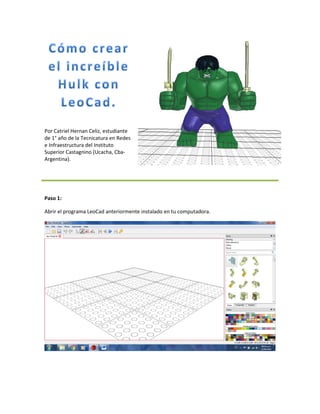
Cómo crear el increíble Hulk con Leocad
- 1. Por Catriel Hernan Celiz, estudiante de 1° año de la Tecnicatura en Redes e Infraestructura del Instituto Superior Castagnino (Ucacha, Cba- Argentina). Paso 1: Abrir el programa LeoCad anteriormente instalado en tu computadora.
- 2. Paso 2: Ir a la parte derecha de la pantalla y buscar “Other”. Una vez allí, seleccionar el cuerpo de Hulk. Paso 3: Arrastrar a Hulk hacia la pantalla principal.
- 3. Paso 4: Buscar los brazos del personaje. Paso 5: Arrastrarlos a la pantalla.
- 4. Paso 6: Unir los brazos al cuerpo. Para hacerlo, subir la pieza a la altura del hombro. Luego, mover las flechas de colores hasta que el brazo encastre en el torso. Paso 7:
- 5. Buscar las manos. Paso 8: Al igual que en el paso anterior, arrastrar y colocar las manos encastrándolas en los brazos.
- 6. Paso 9: En “Parts”, seleccionar “Minifig” y una vez allí buscar las espadas. Paso 10: Arrastrarlas hacia la pantalla emulando lo trabajado anteriormente.
- 7. Paso 11: Por último, unir las armas a las manos.